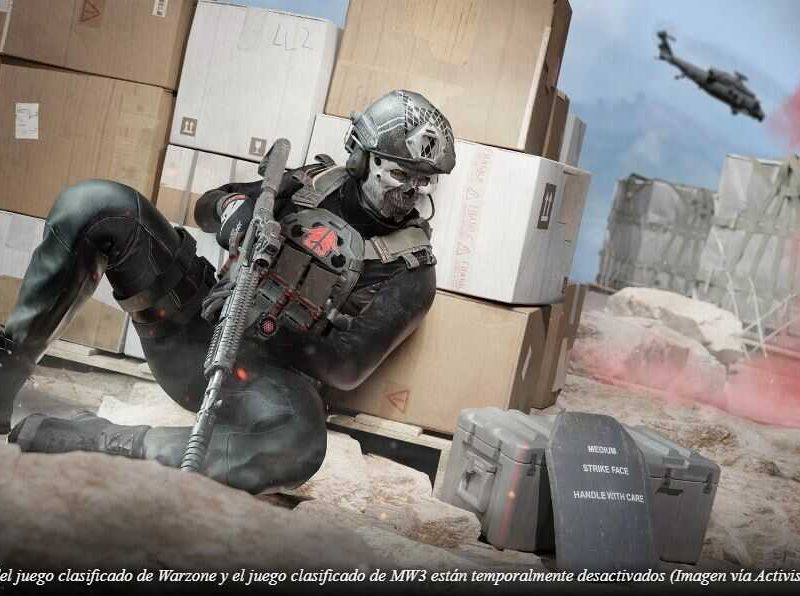Modern Warfare 3 ha sufrido una buena cantidad de problemas desde su lanzamiento el año pasado. Activision ha intentado solucionar la mayoría de estos problemas técnicos, en particular el error “Servicio de voz no disponible”. Call of Duty: Modern Warfare 3 es un título relativamente nuevo y llegó como una actualización de Warzone 2 y MWII. Dicho esto, existen algunas soluciones que puede utilizar para ayudar con el error de voz.
Este artículo ofrecerá una breve guía sobre cómo resolver el error “Servicio de voz no disponible”.
Posibles soluciones al error “Servicio de voz no disponible” de Call of Duty: Modern Warfare 3
Hay varias razones para el error “Servicio de voz no disponible” en MW3. Algunos de los más comunes están relacionados con problemas del sistema, que pueden resolverse fácilmente.
1) Reinicia tu chat de voz en el juego
Una solución común para este error es dirigirse al menú principal y buscar Configuración de audio. Una vez dentro, navega hasta la opción Chat de voz y apágala y vuelve a encenderla.
2) Verificar archivos del juego
Otra solución es verificar los archivos del juego de Modern Warfare 3. Durante este proceso, todos los datos corruptos serán reemplazados y descargados. Los usuarios de Steam pueden dirigirse a Propiedades y navegar a la sección Archivos instalados para verificar los archivos.
3) Reinicia el juego
A veces, un simple retraso en la red o una actualización del controlador también pueden provocar un mal funcionamiento de los controladores de audio. Para solucionar esto, puedes reiniciar el juego una vez y volver a comprobar el audio.
4) Verifique la configuración de entrada y salida de audio para Windows
El error también puede surgir debido a una configuración de audio fallida en la configuración de Windows. Haga clic derecho en el icono del Altavoz situado en la parte inferior derecha de su escritorio y seleccione Configuración de sonido. Una vez dentro, verifica tus dispositivos de entrada y salida y si son los mismos que usas en el juego.
5) Permitir el acceso al firewall para Modern Warfare 3
Es posible que muchos dispositivos, como el micrófono y los auriculares, no funcionen sin los permisos pertinentes del sistema. El acceso al firewall también es uno de los privilegios de administrador más importantes que requiere el título.
Puedes escribir “Acceso al Firewall” en la barra de búsqueda predeterminada de Windows y dirigirte a la opción “Permitir una aplicación a través del Firewall”. Una vez allí, habilita el permiso para Modern Warfare 3.
El chat de voz es un aspecto esencial de los juegos competitivos como MW3. Dicho esto, los juegos multijugador son propensos a problemas técnicos como errores de voz. La lista anterior incorpora todas las posibles soluciones al problema. Si el error persiste, es posible que deba confiar en una nueva actualización del desarrollador.